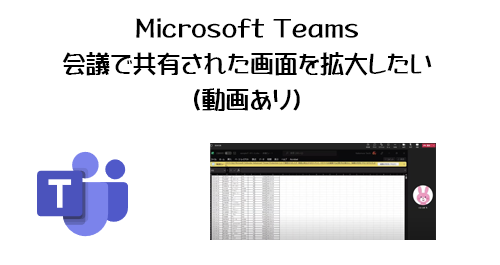
今日の記事は、先日のコミュニティイベントで Microsoft Teams の、ちょっとしたTIPSを紹介したら凄く評判良かったので、その後 YouTube の動画にもして、更にここで記事にします。
さて、 Microsoft Teams で会議をしていて誰かが画面共有をしながらプレゼンなどをしているとします。その時に、共有された画面の解像度が高すぎたり、 Excel や PowerPoint の文字が小さくて読めない!読みづらい!という経験ありませんか?おそらく多くの方が経験あると思います。実は僕は老眼なのでそういう場合も結構あります。
▼画面共有された時に文字が細かくて見づらい…
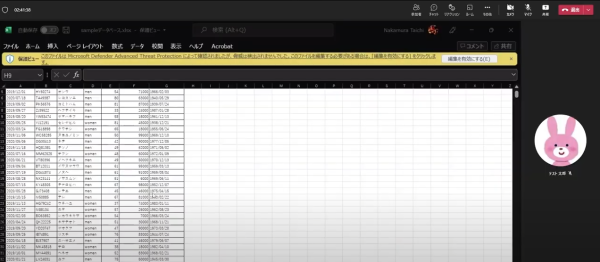
そういう時にどう対応していますか?おそらく多くの方が画面共有者に対して「すみません、もう少し文字を大きくしてもらえませんか?」ってお願いしていると思うんです。でも、チームメンバーなどで少人数の会議であればカジュアルにお願いしやすいですが、大人数の会議や、お偉いさんも参加している会議や、オンライン商談など、カジュアルにプレゼンを遮ることがなかなか難しい場合もあります。また自分にとっては読めない・読みづらいと思っていても、自分の通常が他者の通常とも限りません。実は自分だけそう思っているだけだった場合は、話を遮ってまでお願いをした上に、大きさを変更したが故に返って他の人には見づらい場合もあります。また、画面共有者がPC初心者の場合は拡大の仕方がわからずに教え教えられ…で無駄な時間が経過しがちです。
では、どうしたら良いか?実は画面共有の場合、画面共有者に画面内のコンテンツを拡大してもらわなくても、共有されている側がそれぞれ各自で画面共有を拡大表示できるんです。これを覚えれば、話を遮らずに読みづらい部分を読みやすくできます。やり方は、画面共有された状態で画面共有エリアにマウスポインターを持って行き、
画面共有を拡大したい場合は
[ Ctrl + マウスホイール をグリグリ ]
です。拡大した後に見たい場所に移動したい場合も、クリックして掴みながらマウスで移動させる事ができます。これ是非試してみてください。「おぉ!」ってなりますよ。
▼画面共有される側が各自で拡大表示できる
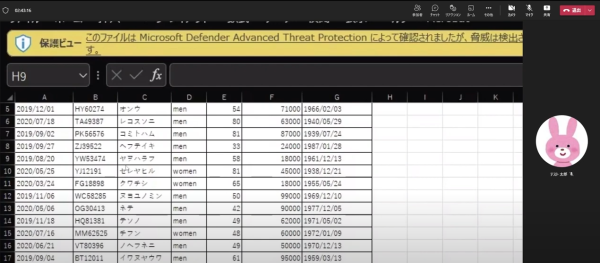
自分が画面共有者だった場合に「大きくして」って依頼が来た場合は、大きくしてあげても良いけど、この方法をTIPSとして教えても良いと思います。
さて、文章で説明するのも難しいので、方法や注意点などを動画にして YouTube に公開しています。是非観てみてください。そしてなにとぞチャンネル登録と高評価をお願いします!
冒頭で紹介したコミュニティイベントですが、「座談会 Microsoft Teams でのファイル管理について語ろう!」という今ホットな話題に対して Microsoft MVP 5人でワイワイお話をしました。これ結局450人オーバーの申込者数という大盛況でした。今時ソコソコの企業が主催するウェビナーでも宣伝広告にお金を突っ込んでもなかなかこの数字は出せないと思います。それをSNSなどコミュニティ界隈で宣伝しただけでこれだけ集まるというのは注目度が高いと思って良いと思います。コロナ禍に Microsoft Teams のユーザーが爆上がりして3年目、そろそろこういう部分でトラブルや課題感を抱えている企業やユーザーがだいぶ増えているんだと思います。録画がすでに公開されているので是非チェックしてみてください。2時間ほどの長い動画ですけどね。本人達は当日はあっという間に終わっちゃったんですけどね。
この動画の17;45あたりで本記事のTIPSを紹介していますが、マイクは座談会メンバーのみなのに、良いリアクションを頂いています。他参加者はチャットやリアクションやSNSのみの参加でしたが、盛り上がりました!
